Gegevens Herstellen van een Dode iPhone: Herstel Gegevens van een Dode iPhone
Herstel data van een dode iPhone 4
Mijn iPhone 4 werkt sinds gisteren in het geheel niet meer. Hij is niet meer op te laden, niets, hij is gewoon dood. Ik heb hem naar een Apple winkel gebracht maar ook daar zij men dat hij compleet dood is. Ik heb pas geleden nog een back up gemaakt toen ik iOS 5 installeerde. Mijn vraag is nu of het mogelijk is om de foto's en videos die er op staan te redden? Ik heb hem de laatste tijd niet gesynchroniseerd met iTunes. Zijn er oplossingen?
Mijn iPhone is dood. Als u online zoekt, zult u merken dat veel mensen naar een oplossing zoeken om de gegevens van een dode iPhone te herstellen. Al met al is het apparaat dood, dus de data redden is heel urgent. Om gegevens van een dode iPhone af te halen, heeft u een extern programma nodig dat uw iPhone kan scannen en de gegevens er afhalen. Als u geen enkele keus heeft dan beveel ik Wondershare Dr.Fone voor iOS (Mac) (beschikbaar voor Mavericks) aan of Wondershare Dr.Fone voor iOS (Windows). Deze herstelsoftware kan u helpen met redden van data van uw iPhone inclusief contacten, SMS, foto's, videos, aantekeningen, en meer.
Download de gratis test versie hieronder om het te proberen.
De handleiding hieronder is gebaseerd op de Windows versie van de software. Mac gebruikers kunnen de handleiding voor de Mac versie hier lezen.
Stap 1. Verbind de dode iPhone met de computer
Start de Wondershare Dr.Fone voor iOS software na het downloaden en installeren op de computer, verbind dan de dode iPhone met de computer door een digitale kabel. Het maakt niet uit dat hij niet werkt, doe het gewoon. Nadat de iPhone is verbonden, krijgt u dit scherm te zien.
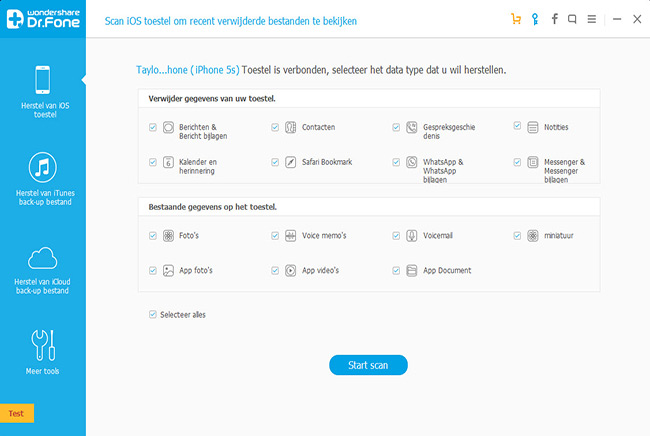
Stap 2. Scan uw dode iPhone voor de gegevens er op
iPhone Plus 6/6/5S/5C/5/4S gebruikers kunnen gewoon op de "Start Scan" knop klikken om de iPhone te scannen. Terwijl voor iPhone 4/3GS u naar de Advanced Mode kunt gaan om het apparaat te scannen volgens de volgende stappen voor een correcte uivoering:
- Neem uw dode iPhone en klik op de "Start" knop.
- Druk de Power en Home knoppen van uw dode iPhone tegelijkertijd in en houd ze voor precies 10 seconden vast. De software telt de tijd voor u.
- Na 10 seconden laat u de Power knop los, maar u blijft de Home knop ingedrukt houden voor nog eens 15 seconden.
Daarna krijgt u het bericht dat u succesvol in de scanning mode van het apparaat bent en de software begint met het scannen van uw iPhone.

Stap 3. Lees en herstel data van de dode iPhone
De scan stopt na een paar minuten. De gevonden gegevens worden getoond in categorien als Camera Roll, Foto Stream, Contacten, Berichten, etc. U kunt ze een voor een bekijken en degene markeren die u wilt hebben om ze op uw computer weg te schrijven door op "Recover" te klikken.

Opmerking: De gevonden data in de categorien zijn inclusief de pas geleden verwijderde gegevens. U kunt ze checken door op de knop bovenaan naar Only display the deleted items te schuiven.
U kunt ook de video uitleg hieronder bekijken.
Om verder te lezen
Herstel iPhone berichten: Deze handleiding laat u zien hoe u verwijderde tektstberichten op verschillende manieren kunt herstellen van iPhone.
Herstel verwijderde foto's op iPhone: Dit artikel laat u zien hoe verwijderde foto's op verschillende manieren kunt herstellen op iPhone.
Herstel iPhone iBerichten: U kunt verwijderde contacten zonder backup herstellen op iPhone in 3 gemakkelijke stappen.
Gerelateerde Artikelen
Product-verwante vragen? Spreek rechtstreeks naar ons ondersteuning Team >>



